Как идентифицировать объекты на iPhone или iPad
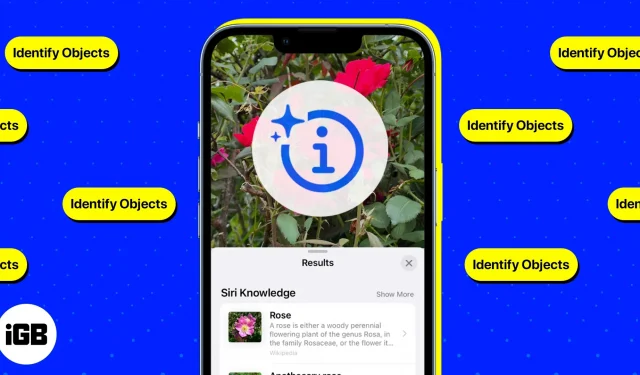
У всех нас был момент, когда мы заметили что-то, что нам понравилось, и сделали снимок в надежде изучить это позже, но идентификация предмета может оказаться непосильной задачей.
В дополнение ко многим замечательным функциям ваш iPhone или iPad также может выполнять обратный поиск изображений и помогать вам идентифицировать почти все на вашем устройстве и даже в мире вокруг вас. Узнайте больше, чтобы узнать, как использовать визуальный поиск для идентификации объектов на вашем iPhone или iPad.
- Что такое визуальный поиск?
- Как использовать визуальный поиск на iPhone и iPad
- Приложения для идентификации объектов на iPhone и iPad
Что такое визуальный поиск?
Visual Look Up — это система визуального поиска iOS, которая позволяет вам идентифицировать и узнавать об объектах, найденных в вашем приложении «Фотографии». Он использует машинное обучение на устройстве для обнаружения фотографий в Фото и других встроенных приложениях, таких как Safari, Сообщения и Почта.
Он может обнаружить следующее:
- Растения
- Домашние питомцы
- Популярные достопримечательности
- Книги
- статуи
- Искусство
Он также может отображать информацию, связанную с фотографиями, в том числе:
- Связанные веб-изображения
- Карты, если вы ищете ориентир
- Сайты, рекомендованные Siri для фотографии
- Знание Siri или фрагменты полезной информации о фотографии
Какие модели iPhone и iPad поддерживают визуальный поиск?
Во-первых, ваше устройство должно работать под управлением iOS 15 или более поздней версии и иметь чип A12 Bionic или более поздней версии, чтобы Visual Look Up работал. Однако вы можете использовать эту функцию, только если у вас есть следующие модели:
- iPhone SE (2-го поколения и новее)
- iPhone XR, iPhone XS, iPhone XS Max
- айфон 11 серии
- айфон 12 серии
- айфон 13 серии
- айфон 14 серии
Visual Look Up также доступен для iPad, если ваше устройство работает под управлением iPadOS 15.1 или более поздней версии. Сказав это, это iPad, которые в настоящее время поддерживают эту функцию:
- iPad Pro 12,9 дюйма (3-го поколения) или новее
- iPad Pro 11 дюймов (все модели)
- iPad Air (3-го поколения) или новее
- iPad (8-го поколения) или новее
- iPad mini (5-го поколения) или новее
Доступность языка и региона
Помимо модели и iOS, также важно проверить, доступен ли Visual Look Up в вашем регионе и на вашем языке. Visual Look Up совместим только со следующими языками и регионами:
- Английский (Австралия, Канада, Индия, Сингапур, Великобритания, США)
- французский (Франция)
- немецкий (Германия)
- итальянский (Италия)
- Японский (Япония)
- Испанский (Мексика, Испания, США)
Как использовать визуальный поиск для идентификации объектов на iPhone и iPad
Пользоваться визуальным поиском довольно просто. Вот посмотрите, как вы можете использовать эту функцию в различных нативных приложениях.
В приложении «Фотографии»
Просто перейдите в «Фото», выберите изображение и выполните следующие действия:
- Откройте фотографию в полноэкранном режиме и найдите значок визуального поиска, который выглядит как значок «Информация», но с блестками. Если вы видите этот значок, это означает, что для фотографии доступна информация визуального поиска.
- Проведите вверх или коснитесь значка визуального поиска. Как только вы это сделаете, на фотографии появится значок. Значок, который вы видите, зависит от изображения. Например, вы увидите значок листа, если ваше устройство распознает изображение растения, и значок отпечатка лапы, если оно обнаружит животное.
- Коснитесь значка, который вы видите на картинке, чтобы увидеть результаты.
Прочитав подробности, нажмите X, чтобы закрыть всплывающее окно.
В Safari и приложении Почта
Помимо фотографий, вы также можете использовать визуальный поиск, чтобы узнать больше об изображениях, которые вы видите в Safari. Просто нажмите и удерживайте изображение, дождитесь появления контекстного меню и нажмите «Поиск». То же самое происходит с изображениями в Mail.
Примечание. Если вы не видите параметр «Визуальный поиск» или «Поиск вверх», ваше устройство не может увидеть на изображении какой-либо распознаваемый объект.
В сообщениях
Вы также можете использовать эту функцию для обнаружения узнаваемых объектов на фотографиях, которые другие люди отправляют вам через приложение «Сообщение». Чтобы использовать его:
- Открытые сообщения.
- Выберите изображение и войдите в полноэкранный режим.
- Коснитесь значка визуального поиска на панели инструментов в нижней части экрана.
Помимо Visual Look Up, еще одна замечательная функция, которая позволяет вам идентифицировать объекты с помощью камеры вашего iPhone, — это функция Live Text.
Лучшие приложения для идентификации объектов для iPhone или iPad в 2023 году
Если Visual Look Up не работает должным образом, вы можете попробовать другие приложения для распознавания объектов, доступные для вашего iPhone или iPad. Вот некоторые из них, которые вы можете попробовать:
1. Google Объектив
Раньше Google Lens был предназначен исключительно для пользователей Android, так же как Visual Look Up — исключительно для пользователей Apple. К счастью, Google открыл эту функцию для всех. Однако в то время как пользователи Android могут использовать отдельное приложение Google Lens, пользователи iPhone и iPad могут получить доступ к Google Lens только через Google Фото или приложение Google.
Вы можете делать много вещей с помощью Google Lens на своем iPhone или iPad, помимо поиска изображений для обратного визуального поиска. Вы также можете переводить, копировать текст и даже делать домашнее задание с помощью Google Lens!
Скачать: Google или Google Фото
2. Покупки на Амазоне
Если вы ищете продукты, вы можете использовать Amazon Shopping, чтобы найти предметы повседневного обихода, которые могут быть у их розничных продавцов. Просто сделайте снимок с помощью поисковой камеры Amazon или загрузите изображение прямо из приложения «Фотографии».
3. Кампойск
CamFind — это мощное приложение, которое позволяет вам получать результаты веб-поиска, похожие изображения и видео, сравнение цен (если вы ищете продукт) и многое другое прямо в приложении. Одна замечательная особенность, которая отличает его, заключается в том, что он позволяет вам загружать сканер штрих-кода QR или предмета, чтобы упростить поиск.
4. Пинтерест
Все мы знаем, что Pinterest — отличная платформа для поиска идей и вдохновения. С их инструментом визуального поиска вы можете искать изображения, а не только ключевые слова. Однако, поскольку Интернет известен дизайнами, произведениями искусства, ремеслами и подобными категориями, результаты поиска также будут ограничены этими категориями.
5. Снэпчат
Помимо того, что Snapchat является приложением для социальных сетей, он также может идентифицировать предметы и предметы повседневного обихода. Snapchat использует технологию AR для сканирования любого объекта в вашей среде и предоставления вам результатов веб-поиска на его основе.
6. Обратный поиск изображений
Подобно другим приложениям для распознавания изображений, приложение «Обратный поиск изображений» позволяет загружать изображения прямо из фотопленки или использовать опцию камеры, чтобы сделать снимок физической фотографии или объекта вокруг вас.
Приложение использует результаты Bing, Yandex и Google, чтобы предоставить вам список веб-адресов, связанных с изображением. Помимо поисковых систем, приложение также просматривает варианты покупки и сайты популярных социальных сетей, таких как Facebook и Instagram, для получения более полных результатов поиска.
Завершение…
Visual Look Up — это ценная функция, которую пользователи Apple могут использовать для поиска элементов, сохраненных в их фотопленке, и она может быть полезна, если вам нужно быстро найти ответ.
Но, как и в случае с любой функцией машинного обучения, она все еще может иметь свои ограничения, пока программное обеспечение и алгоритмы не будут улучшены. Если вы ищете другие альтернативы, многие приложения доступны в App Store, включая Google Lens, Amazon Shopping и CamFind.
Дайте нам знать, какие приложения вы используете для визуального поиска! Мы хотели бы услышать об этом. Удачи в поисках!
Добавить комментарий